VSCode
软件简介
code-server是一个基于VS Code的开源工具,它可以让你通过浏览器远程访问一个运行着VS Code的服务器。
前提条件
请确保在需要运行应用的计算节点上安装有coder/code-server软件包。
1、code-server安装
# 下载所需版本的code-server二进制安装包
wget https://github.com/coder/code-server/releases/download/v4.11.0/code-server-4.11.0-linux-amd64.tar.gz
# 解压code-server二进制安装包
tar zxf code-server-4.11.0-linux-amd64.tar.gz
# 将code-server重命名至指定路径
mkdir -p /data/software/code-server
mv code-server-4.11.0-linux-amd64 /data/software/code-server/4.11.0
2、添加modulefile文件
配置已安装好的code-server的modulefile文件:
# ${MODULEPATH}为modulefile所在的路径
mkdir -p ${MODULEPATH}/code-server
cat >> ${MODULEPATH}/code-server/4.11.0 << EOF
#%Module1.0########################################################################
##
## code-server@4.11.0 modulefile
##
proc ModulesHelp { } {
puts stderr "\tThis module defines environment variables, aliases and add PATH for code-server"
puts stderr "\tVersion 4.11.0"
}
module-whatis "code-server@4.11.0"
prepend-path PATH "/data/software/code-server/4.11.0/bin"
EOF
下面讲解如何配置使用code-server。
配置文件
创建config/apps目录,在里面创建vscode.yml文件,其内容如下:
# 这个应用的ID
id: vscode
# 这个应用的名字
name: VSCode
# 指定应用类型为web
type: web
# Web应用的配置
web:
# 指定反向代理类型
proxyType: relative
# 准备脚本
beforeScript: |
export PORT=$(get_port)
export PASSWORD=$(get_password 12)
# 运行任务的脚本。可以使用准备脚本定义的变量
script: |
module switch code-server/${selectVersion}
PASSWORD=$PASSWORD code-server -vvv --bind-addr 0.0.0.0:$PORT --auth password
# 如何连接应用
connect:
method: POST
path: /login
formData:
password: "{{ PASSWORD }}"
# 配置HTML表单,用户可以指定code-server版本
attributes:
- type: select
name: selectVersion
label: 选择版本
required: true # 用户必须选择一个版本
placeholder: 选择code-server的版本 # 提示信息
select:
- value: 4.9.1
label: version 4.9.1
- value: 4.11.0
label: version 4.11.0
- type: text
name: sbatchOptions
label: 其他sbatch参数
required: false
placeholder: "比如:--gpus gres:2 --time 10"
注意事项
VSCode扩展安装
VSCode扩展的安装需要互联网,当集群计算节点无法连入互联网时,会影响VSCode扩展的安装。
1、域名解析
Open VSX是一个开源的VSCode扩展市场,目前它的域名open-vsx.org解析地址为198.41.30.195,需要确保在运行VSCode的节点上解析该域名,并通过增加路由的方式使得计算节点能访问198.41.30.195的443端口服务。另外,在线安装扩展时,open-vsx.org需要重定向转发到openvsxorg.blob.core.windows.net上获取扩展包,因此,openvsxorg.blob.core.windows.net上所对应的IP:443服务需要确保VSCode节点上能访问到。
以下表格中为需要解析的域名及安装所需访问的IP地址和端口:
| 域名 | IP | 端口 |
|---|---|---|
| open-vsx.org | 198.41.30.195 | 443 |
| openvsxorg.blob.core.windows.net | 20.60.40.4 | 443 |
VSCode扩展安装有三种方式:
2、通过扩展商店安装
-
在VSCode左侧的侧边栏中,点击底部的扩展图标(通常是一个正方形方块或拼图图标),以打开扩展面板。
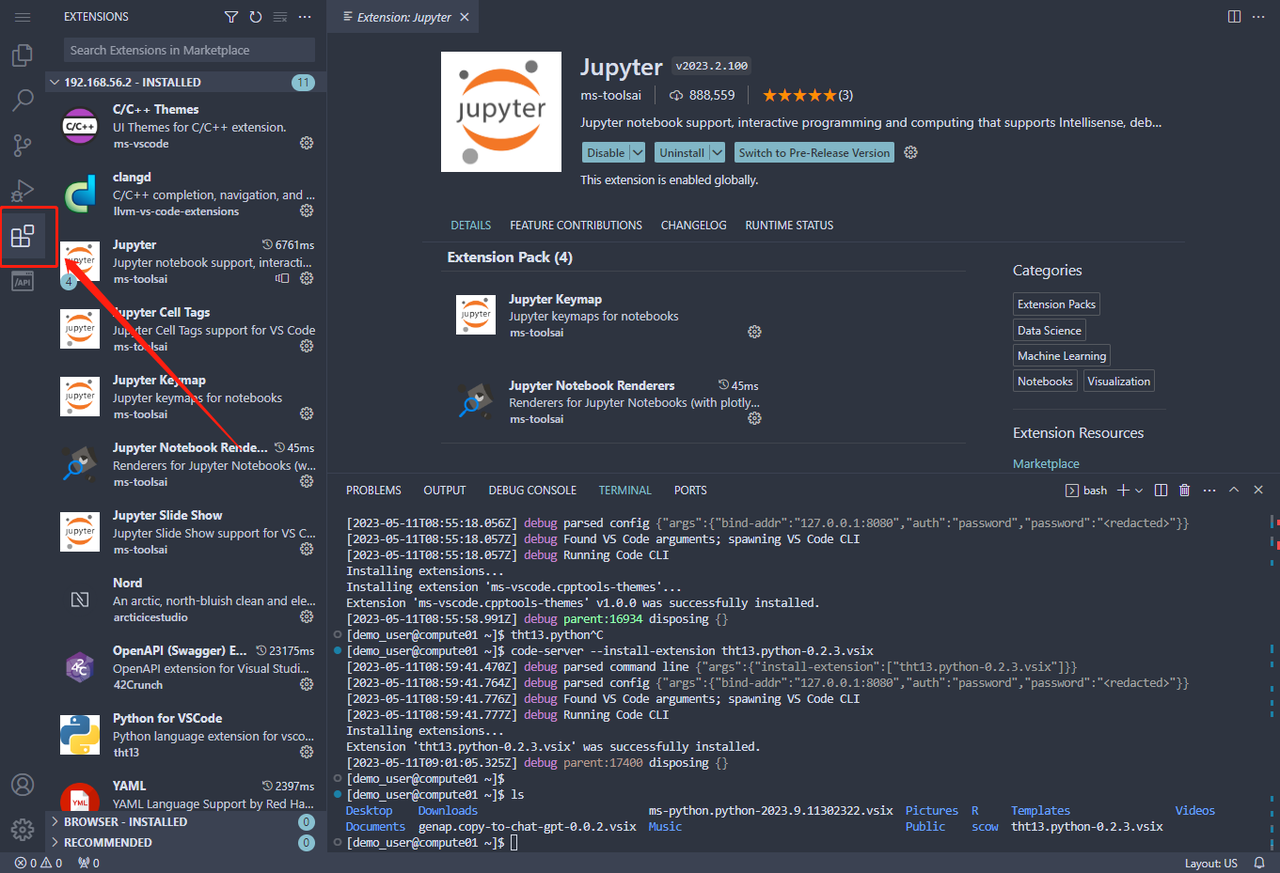
-
在扩展面板中,你可以浏览并搜索可用的扩展。
-
找到你想要安装的扩展后,点击扩展卡片上的安装按钮。
-
VSCode将开始下载和安装扩展,你可以在扩展面板中查看安装进度。
-
安装完成后,你会收到通知,并且扩展会出现在已安装的扩展列表中。
-
在扩展面板的已安装扩展列表中,你可以启用、禁用或卸载已安装的扩展。一些扩展可能需要进行一些额外的设置或配置。
3、通过扩展名或者扩展ID安装
-
打开终端:在VSCode的界面上找到终端(命令行界面)的入口。通常,终端图标位于左侧的侧边栏中。
-
在终端中,使用以下命令安装扩展:
# <extension-name>替换为你想安装的扩展的标识符或名称。扩展的标识符通常是类似于publisher.extension的格式。例如,要安装 "Python" 扩展,扩展标识符为ms-python.python
code-server --install-extension <extension-name> -
如果你不确定扩展的标识符,你可以在Visual Studio Code Marketplace上找到扩展页面,并从URL中获取标识符部分。
-
执行命令后,VSCode将开始下载并安装指定的扩展。安装完成后,你将在终端中看到相应的成功消息。

-
安装的扩展现在应该已经在VSCode中可用。你可以在左侧的侧边栏中点击扩展图标来查看已安装的扩展,并根据需要启用、禁用或配置它们。
4、手动下载扩展包进行安装
-
准备扩展文件:首先下载你需要安装的扩展文件,并上传到服务器。扩展文件通常具有.vsix扩展名,并且是预先打包好的扩展文件。
-
打开终端:在VSCode的界面上找到终端(命令行界面)的入口。通常,终端图标位于左侧的侧边栏中。
-
在终端中使用--install-extension参数安装扩展,将/path/to/extension.vsix替换为你实际的扩展文件路径:
code-server --install-extension /path/to/extension.vsix
-
VSCode将开始安装指定的扩展。安装完成后,你将在终端中看到相应的成功消息。另外需要注意的是�,在Visual Studio Code Marketplace上或者非官方下载的扩展包会存在和VSCode不兼容的情况。

-
安装的扩展现在应该已经在VSCode中可用。你可以在左侧的侧边栏中点击扩展图标来查看已安装的扩展,并根据需要启用、禁用或配置它们。